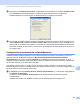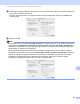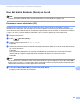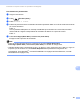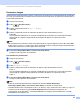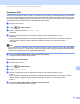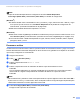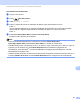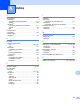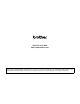Software User's Guide
Table Of Contents
- GUÍA DEL USUARIO DEL SOFTWARE
- Tabla de contenido
- Windows®
- 1 Impresión
- Uso del controlador de impresora de Brother
- Funciones
- Selección del tipo de papel adecuado
- Impresión, escaneado y envío de fax simultáneos
- Borrado de datos de la memoria
- Monitor de Estado
- Configuración del controlador de impresora
- Acceso a la configuración del controlador de impresora
- Ficha Básica
- Ficha Avanzada
- Uso de FaceFilter Studio para la impresión de fotografías con REALLUSION
- 2 Escaneado
- Escaneado de un documento con el controlador TWAIN
- Escaneado de un documento con el controlador WIA (Windows® XP/Windows Vista®)
- Escaneado de un documento con el controlador WIA (usuarios de Windows Photo Gallery y Windows Fax y Scan)
- Uso de ScanSoft™ PaperPort™ 11SE con OCR de NUANCE™
- Visualización de elementos
- Organización de los elementos en carpetas
- Vínculos rápidos a otras aplicaciones
- ScanSoft™ PaperPort™ 11SE con OCR le permite convertir texto de imágenes en texto modificable
- Importación de elementos desde otras aplicaciones
- Exportación de elementos a otros formatos
- Desinstalación de ScanSoft™ PaperPort™ 11SE con OCR
- 3 ControlCenter3
- 4 Instalación Remota (No disponible para los modelos DCP, MFC-253CW, MFC-255CW, MFC-257CW y MFC-295CN)
- 5 Software PC-FAX de Brother (Sólo para modelos MFC)
- Envío por PC-FAX
- Libreta de Direcciones
- Libreta de Direcciones de Brother
- Configuración de un miembro en la libreta de direcciones
- Configuración de marcación abreviada
- Configuración de un grupo para multienvíos
- Modificación de la información de los miembros
- Eliminación de un miembro o grupo
- Exportación de la libreta de direcciones
- Importación a la libreta de direcciones
- Recepción PC-FAX (No disponible para MFC-253CW, MFC-255CW, MFC-257CW y MFC-295CN)
- 6 PhotoCapture Center™
- 7 Configuración del servidor de seguridad (para usuarios de red)
- 1 Impresión
- Apple Macintosh
- 8 Impresión y envío de faxes
- 9 Escaneado
- 10 ControlCenter2
- 11 Instalación Remota y PhotoCapture Center™
- Uso del botón Escáner (Scan)
- Índice
- brother SPA
Escaneado en red (Para modelos con capacidad de red integrada)
184
13
d Haga clic en la ficha Botón "Escanear a" y especifique el nombre del PC en el campo Nombre del PC.
En la pantalla LCD del equipo aparece el nombre que haya especificado. La configuración
predeterminada es el nombre del PC. Se puede introducir el nombre que se desee.
e Para impedir la recepción de documentos no deseados, introduzca el número PIN de 4 dígitos en los
campos Número PIN y Vuelva a escribir el número PIN. Para enviar datos a un PC protegido por un
número PIN, en la pantalla LCD aparece un mensaje en el que se pide que introduzca el número PIN
para poder escanear un documento y enviarlo al PC. (Consulte Uso del botón Escáner (Scan) en la red
en la página 186).
Configuración de escaneado en red para Macintosh 13
Si desea escanear desde el equipo en una red, debe seleccionar el equipo incorporado en la red en la
aplicación Selector de dispositivo situada en Macintosh HD/Librería/Printers/Brother/Utilities/
DeviceSelector o en el menú emergente Modelo de la pantalla principal de ControlCenter2. Si ya ha
instalado el software MFL-Pro Suite siguiendo los pasos de instalación en red de la Guía de configuración
rápida, esta selección ya se debe haber efectuado.
Para utilizar el equipo como un escáner en red, el equipo se debe configurar con una dirección TCP/IP.
Puede configurar o cambiar los ajustes de dirección desde el panel de control. (Consulte Configuración del
panel de control en la Guía del usuario en red).
a En Librería, seleccione Printers, Brother, Utilities y DeviceSelector y, a continuación haga doble clic
en Selector de dispositivo.
Se abrirá la ventana Selector de dispositivo. Esta ventana también se puede abrir desde
ControlCenter2.
Si desea información más detallada, consulte Uso de ControlCenter2 en la página 142.